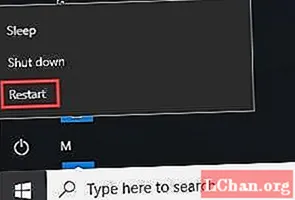محتوا
- جدید در H17.5
- 01. ابزار تراکم
- 02. اندازه گیری 2.0
- 03. دیدگاه ارائه حجم
- 04. خروجی را انتخاب کرده و تجسم کنید
- 05. SOPS 2.0
- ابزار بازی
- 06. آلیس ویژن
- 07. نقاش فیزیک
- 08. مولد ساختمان
- 09. دامن خاکی و وکسلمش
- 10. شاخه های منحنی
- 11. ضخیم شدن
- 12. راست و راستا محور
- 13. مواد سریع
- تعاملات کارآمد
- 14. ادغام سریع
- 15. کلیدهای میانبر را مشاهده کنید
- 16. حالت تمام صفحه
- 17. Nextgen Renderman برای هودینی
- جدید در H17.5
- ابزار بازی
- تعاملات کارآمد
نرم افزار Houdini یک برنامه انیمیشن سه بعدی است که برای هنرمندان 3D بسیار ارزشمند است. ما یک سری نکات و ترفندها برای سرعت بخشیدن به روند انیمیشن و کمک به شما در دستیابی سریع به نتایج عالی داریم.
جدید در Houdini 17.5
ابزار بازی در H17.5
فعل و انفعالات کارآمد در H17.5
در هودینی مو ایجاد کنید
در ابتدا در این پست چند نکته کلی در مورد استفاده از ابزارها و توابع جدید موجود در Houdini 17.5 آورده شده است ، به دنبال آن آموزش ایجاد مو در Houdini (برای ایجاد مو در Houdini مستقیم به صفحه 2 بروید و برای پرش مستقیم پیوندهای مقابل را دنبال کنید) به بخشی که دنبال آن هستید).
در جای دیگری از سایت ، بررسی جامع ما حکم کامل ما درباره Houdini 17 Banshee را صادر کرده است ، و اگر می خواهید سایر نرم افزارهای سه بعدی را بررسی کنید ، بهترین نرم افزارهای مدل سازی 3D را نیز در اختیار شما قرار می دهیم.
جدید در H17.5
01. ابزار تراکم

در قفسه Particle Fluids ما می توانیم ابزار جدید Condensation را پیدا کنیم. این تنظیم گره سه گانه سطح معمول را ایجاد می کند ، یکی با هندسه انتخاب شده که آن را برای شبیه سازی آماده می کند ، یک شبکه DOP با شبیه سازی ذرات ، که با استفاده از حلگر مایع POP جدید ، در ابزار Whitewater در H17 معرفی می شود ، و هندسه خروجی که سطح پیوسته اطراف ذرات را برای ارائه تولید می کند. بنابراین در حال حاضر تنها چند کلیک فاصله داریم تا قطرات غلتکی معمول را برای تبلیغ نوشیدنی روی شیشه اضافه کنیم.
02. اندازه گیری 2.0

این یک نسخه اصلاح شده از نسخه اصلی است. اکنون می توانیم از آن در نقاط استفاده کنیم ، نه فقط در مورد بدوی ها - همچنین تغییرات زیادی در حالت های اندازه گیری وجود دارد. به شما توصیه می شود اسناد را بررسی کنید ، زیرا برای هر حالت توضیحات دقیق و یادداشت های اضافی وجود دارد. ما می توانیم به جای تکیه بر محاسبات زمان رندر ، تعیین گروههای انتخاب یا وزن برای مدل سازی رویه ای ، یا آماده سازی اشیا for برای شبیه سازی ، از این گره برای ایجاد جلوه های سایه از SOP استفاده کنیم: قطعات جداگانه ، اندازه گیری حجم قطعات ، شیب ، انحنا و غیره .
03. دیدگاه ارائه حجم

در حال حاضر نمایش حجم ها در ویوپورت از سایه افکن های OpenGL ردیابی شده استفاده می کند ، بنابراین اثرات سایه زنی کاملاً دقیق است.
با این وجود آنها هنوز از پارامترهای متریال رندر پیوست شده استفاده نمی کنند ، بنابراین برای این کار باید از Volume Visualization استفاده کنیم. فعل و انفعالات سایه با اشیا other دیگر نیز وجود ندارد. کار در اینجا این است که هندسه دیگر را به حجم تبدیل کند ، تراکم آن را بدست آورد و با حجم اصلی ترکیب شود.
04. خروجی را انتخاب کرده و تجسم کنید

با استفاده از دکمه میانی موس روی هر ورودی یا خروجی از یک گره ، صفحه اطلاعات گره با داده های مربوط به ورودی یا خروجی خاص نمایش داده می شود. با فشار دادن Ctrl هنگام کلیک ، پانل پس از انتشار باز می ماند ، جایی که می توانیم خروجی مورد نظر را نیز انتخاب کنیم. در اینجا با کلیک بر روی هر مشخصه زیرخط دار ، یک ویژوالایزر سریع صحنه برای آن در ویوپورت ایجاد می کند ، اما ممکن است نوع آن را در پنل تنظیمات ویژوالایزر تغییر دهیم.
در منوی راست کلیک ، تمام خروجی ها برای نمایش در زیر منوی Flags / Output for View ارائه می شود ، اما با کلیک بر روی هر یک از آنها Shift + Ctrl + Alt موارد موجود در Hotkey Manager را نمایش می دهد ، بنابراین اگر کلیدهای میانبر را برای این موارد متصل کنیم نیازی به رفتن به این زیر منو نداریم.
05. SOPS 2.0

از H16 ، ما می توانیم با استفاده از بلوک های کامپایل شده ، که اساساً محیط 2.0 SOP به صورت اختیاری قابل دسترسی است ، به نسخه بهینه شده و چند رشته ای زمینه SOP دسترسی پیدا کنیم. برخی از محدودیت ها و گره ها وجود دارند که هنوز با این موارد سازگار نیستند ، به همین دلیل باید آن را به صورت دستی مدیریت کنیم. با این وجود در H17.5 گره های سازگار دیگری مانند File ، Volume و Cloud Light وجود دارد.
قابل توجه ترین افزایش سرعت با استفاده از بلوک های کامپایل شده برای هر حلقه است ، اما همچنان برای دیگران مفید است ، زیرا Houdini گره های موجود در یک بلوک را به عنوان یک گره واحد اداره می کند ، بنابراین استفاده از حافظه به ویژه با گره های OpenCL کارآمدتر است. Block Compiled در منوی Tab دو گره ایجاد می کند و ساده ترین راه برای سیم کشی آخرین گره از زنجیره اصلی گره به پایین (Block End Compile) است.
این به طور خودکار شامل تمام گره های بالادست است ، بنابراین اگر گره هایی وجود داشته باشد که با آن سازگار نباشد ، ممکن است از کار بیفتد. نشان غیر قابل جمع آوری SOP در گزینه Network View Display همه این گره ها را با یک نماد دندانه دار متقاطع پرچم گذاری می کند ، بنابراین می توانیم گره کامپایل بالا را سیم کشی کنیم (Block Start Compile).
ابزار بازی
06. آلیس ویژن

می توان گفت که قیمت Houdini شامل یک ماژول فتوگرامتری پیشرفته و همه کاره است ، زیرا چارچوب AliceVision منبع باز است و اخیراً توسعه دهندگان Game Tools آن را به عنوان یک مجموعه ابزار برای لینوکس نیز پیاده سازی کرده اند. برای اطلاعات بیشتر ، صفحه منابع را در سایت ArtStation من بررسی کنید.
07. نقاش فیزیک

این ابزار حتی برای کسانی که در فیلم و انیمیشن کار می کنند می تواند برای هنرمندان طراحی بسیار مفید باشد. به عنوان یک ابزار پراکندگی تعاملی همه کاره ، می توانیم صحنه را با اشیای دلخواه پر کنیم ، دقیقاً مانند نحوه کار لباسهای ست شده. ورودی این گره برای هندسه ای است که می خواهیم روی آن نقاشی کنیم. ساده ترین راه برای انتخاب اشیا برای قلم مو ، انتخاب همه این گره های SOP و کشیدن و رها کردن در قسمت Quick Add در بخش Dynamic در صفحه پارامتر نقاش فیزیک است. این به طور خودکار اسلات هایی را برای هر یک از این هندسه ها ایجاد می کند و ما همچنین می توانیم مش های رندر با وضوح بالاتر و ویژگی های دینامیکی را در اینجا تعریف کنیم.
دو حالت قلم مو در ویوپورت وجود دارد ، یکی حالت طبیعی است: همانطور که منحنی را می کشید ، اجزا را قطعه قطعه می کند. ما می توانیم حالت دوم را با تغییر حالت Paint Bucket Mode فعال کنیم تا اشیا با سرعت بیشتری پخش شوند. با قلم موی ما ، کره قرمز در ویوپورت حجم پراکندگی را نشان می دهد. به راحتی می تواند تعامل را کند کند ، بنابراین همچنین می توان در حالت عادی رنگ آمیزی کرد و از این ضامن گاهی برای دیدن نتیجه استفاده کرد.
08. مولد ساختمان

خوشبختانه توسعه دهندگان Game Tools این گره بسیار پیچیده و مورد درخواست را به مجموعه ابزارها اضافه کردند. این یک سیستم ماژول مبتنی بر قاعده است ، ما می توانیم دارایی های بخشی از ساختمان خود را در آن تغذیه کنیم و از یک مش پایه به عنوان نقشه کف ساختمان استفاده کنیم. علاوه بر این با ابزارهای Mapbox و OSM می توانیم شهرهای مبتنی بر داده دنیای واقعی را تولید کنیم. برای اطلاعات بیشتر صفحه منابع را در سایت ArtStation من بررسی کنید.
09. دامن خاکی و وکسلمش

ما می توانیم از هر یک از این ابزارها برای ذوب هندسه های نفوذی استفاده کنیم.گره Dirt Skirt یک هندسه اتصال بین دو هندسه ورودی ایجاد می کند. گره Voxel Mesh یک ابزار گره ای واحد برای VDB مشترک از Polygons> تبدیل گردش کار VDB است ، بنابراین همه کاره تر است ، جایگزینی برای ابزار boolean union و یک بازسازی خوب است. روشن کردن ویژگی های Sharpen به ما امکان می دهد تا از این ابزار برای مدل سازی سطح سخت استفاده کنیم ، زیرا از لبه های تیز و واکس شده در غیر این صورت جلوگیری می کند. نوار لغزنده Adaptivity هندسه را در نواحی کمتر دقیق و مسطح ساده می کند.
10. شاخه های منحنی

این گره مانند اولین تلاش برای ابزاری شبیه به Maya Paint Effects به نظر می رسد. در چنین پیچیدگی ای نیست ، اما اگر چندین کپی از این گره را به هم متصل کنیم ، هر کدام نمایانگر سطحی از ساختار هستند ، حتی می توانیم به هندسه های درخت مانند دست پیدا کنیم.
11. ضخیم شدن

یک ابزار آسان برای یک کار ساده ، زیرا ضخامت را به هندسه سطح می دهد. با استفاده از این نسخه متناسب از PolyExtrude ، می توانیم تمام چهره های هندسه را با استفاده از یک لغزنده واحد ، یعنی عمق ، استخراج کنیم ، بدون اینکه در میان پارامترهای دیگر گم شویم.
12. راست و راستا محور

دستیابی و چرخش اشیا به حالت خنثی ، به خصوص با موارد فتوگرامتری ، کاری خسته کننده و زمان بر است. خوشبختانه این کار می تواند با این دو گره Game Tools سریع باشد. ابتدا با انتخاب گره های راست و رو به جلو برای دو قسمت ورودی ، شی را با گره Straighten جهت می دهیم. سپس گره Axis Align هندسه را به مبدا می رساند و ما می توانیم اعمال را برای هر سه بعد انتخاب کنیم. تنظیمات پیش فرض مفید است ، زیرا شی the را روی زمین با استفاده از پایین ترین قسمت خود قرار می دهد.
13. مواد سریع

نسخه پیشرفته گره QuickShade اصلی. ما می توانیم به سرعت و به طور م materialsثر بدون خروج از زمینه SOP ، مواد را به اشیا or یا گروه ها اختصاص دهیم و به آنها اختصاص دهیم و به پارامترهای اساسی و ورودی های بافتی از انواع مواد موجود دسترسی پیدا کنیم: Shader اصول ، GameDev PBR و Matcap.
تعاملات کارآمد
14. ادغام سریع

گره هایی را که می خواهید ادغام شوند ، انتخاب کنید Alt + کشیدن خروجی هر یک از آنها را کاهش دهید. اگر فشار دهید Ctrl به جای Alt، یا فقط به سادگی با کلیک کنید RMB، از منوی برگه باز می شود و می توانید گره های دیگری را با ورودی انبوه مانند سوییچ انتخاب کنید.
15. کلیدهای میانبر را مشاهده کنید

ارزش این است که Hotkey Manager را باز کنید و اقدامات موجود را در بخش Houdini / Panes / Geometry Viewers / Operations / View Operation بررسی کنید. این مکان مخفی است که می توانیم همه موارد را اضافه یا اصلاح کنیم فضا + چیزی ضربه زدن به کلیدهای مشاهده ، مانند Frame Selected (میانبر پیش فرض: فضا + F) بنابراین تمام میانبرهای اینجا فقط با نگه داشتن آن کار می کنند نوار Space، یا با ابزار فعال View (نوار ابزار سمت چپ). در واقع ، ما می توانیم Space را به هر چیز دیگری تغییر دهیم ، یا گزینه های دیگری را که همان Operation View Volative است ، مستقیماً در متن Operations اضافه کنیم.
برخی از میانبرهای بسیار مفید مانند Cycle View Context و Toggle Local / World View Context وجود دارد. آنها بر وضعیت سوئیچ زمینه مشاهده تأثیر دارند ، دکمه دوم از سمت راست در نوار کنترل شبکه بالای نمای نمایش ، بنابراین ما می توانیم به سرعت تمام هندسه های دیگر را به غیر از موارد موجود در زمینه SOP فعال ، پنهان / آشکار / آشکار کنیم. میانبر Move Camera to Geometry نیز به عنوان نوعی عملکرد teleport مفید است - دوربین viewport به عنصر هندسه زیر مکان نما می پرد.
16. حالت تمام صفحه

معمولاً یک جلسه کاری در Houdini مدتی طول می کشد ، بنابراین بیشتر اوقات ما به عناصر رابط سیستم عامل نیازی نداریم. در لینوکس آسان است که به حالت تمام صفحه بروید ، محیط KDE آن را در فهرست کلیک راست نوار عنوان ارائه می دهد. در تنظیمات سیستم همچنین می توانیم میانبرها را به عملکردهای UI مانند این متصل کنیم. در مقایسه ، سفارشی سازی دو سیستم عامل دیگر بسیار محدود کننده است ، اما حداقل پس از چندین دهه درخواست کاربر ، macOS سرانجام با یک حالت تاریک اختیاری ارسال می شود. با طرح رنگ بومی هودینی مطابقت دارد ، بنابراین منوبار بالای صفحه مانند لامپ بازجویی احساس نمی شود.
17. Nextgen Renderman برای هودینی

ممکن است Mantra کند ، لگی و حافظه مصرف کند ، بنابراین ارزش دارد Renderman جدید را برای Houdini (22.5+) امتحان کنید. احساس راحتی بیشتری با وضعیت تعامل هنری خود دارد. آیا دیگر به نرم افزارهای اختصاصی روشنایی / رندر نیاز داریم؟
صفحه بعدی: نحوه ایجاد مو در هودینی